Window7 系统还原步骤
windows7电脑怎么恢复出厂设置

windows7电脑怎么恢复出厂设置我们使用电脑一段时间,由于各种问题,希望将电脑恢复出厂设置,那么windows7电脑怎么恢复出厂设置呢?下面跟着店铺来一起了解下windows7电脑恢复出厂设置的方法吧。
windows7电脑恢复出厂设置方法一按下开机键,启动计算机;按F8,进入Windows7的高级启动选项;选择“修复计算机”。
如果有管理员密码,需要输入;如果没有设置密码,直接“确定”即可;进入系统恢复选项后,选择“Dell DataSafe 还原和紧急备份”;然后“选择其他系统备份和更多选项”,点击“下一步”。
选择“还原我的计算机”,点击“下一步”。
选择正确的出厂映像后,点击“下一步”就可以开始恢复系统到出厂状态。
windows7电脑恢复出厂设置方法二1、进入电脑桌面,在键盘上按“Win+R”打开“运行”窗口,输入“sysprep”命令后按回车打开服务窗口即可看到C:WindowsSystem32sysprep文件夹,双击其中的sysprep.exe;2、在出现的窗口,单击“系统清理操作”下拉列表框,选择“进入系统全新体验(OOBE)”,同时选中下方的“通用”复选框,再选择“关机选项”为“重新启动”,单击“确定”按钮即可;3、完成之后电脑会对系统进行重置并重新启动windows7电脑恢复出厂设置方法三1、如果出厂的时候安装了一键还原,开机后点一键还原,然后按照提示操作,(注意,一键还原后,安装的软件会消失,桌面上的文件会被删除)2、如果没有一键还原只能通过重新做系统来恢复了。
3、BIOS是可以恢复出厂设置的方法如下:(1)将电脑关机然后开机或者直接点击重启,然后按住"DELETE"键,这时,电脑会自动进入到BIOS(2)电脑屏幕上会显示两个选项。
其中一个选项是“Load Fail-Safe Defaults”选项(系统预设的稳定参数)。
再一个选项是“Load Optimized Defaults”(系统预设的最佳参数)。
怎么一键还原系统,小编告诉你win7怎么一键还原系统

怎么一键还原系统,小编告诉你win7怎么一键还原系统
导读:在日常使用电脑的过程,难免会遇到电脑系统崩溃,或者电脑有些软件或者功能会用不了的情况。
在这样的情况下,很多的用户都会选择重装系统来解决,其实我们可以对我们的电脑进行还原系统。
下面,就是win7一键还原系统。
我们都知道,电脑在用过一段时间后,可能就会出现变慢,无法运行等各种问题,这个时候我们就需要对电脑进行一键还原操作。
那么win7怎么一键还原系统呢?为此,小编就给有需要的用户带来了win7一键还原系统的方法。
win7怎么一键还原系统
直接解压ghost win7系统,运行onekey ghost安装系统工具,选择【还原分区】,映像路径一般会自动选择,安装位置选择C盘,确定。
一键系统软件图解1
如果已经有win7.gho文件,则运行onekey ghost,点击“打开”选择win7.gho文件,再选择安装位置,确定
还原系统系统软件图解2
提醒将删除C盘数据并重新启动计算机,点击是。
一键还原系统系统软件图解3
重启之后进行系统还原操作
一键还原系统系统软件图解4
还原操作完成后,自动重启,继续执行系统安装,直到安装结束。
一键还原系统软件图解5
以上就是win7一键还原系统的操作步骤了。
怎么还原win7系统
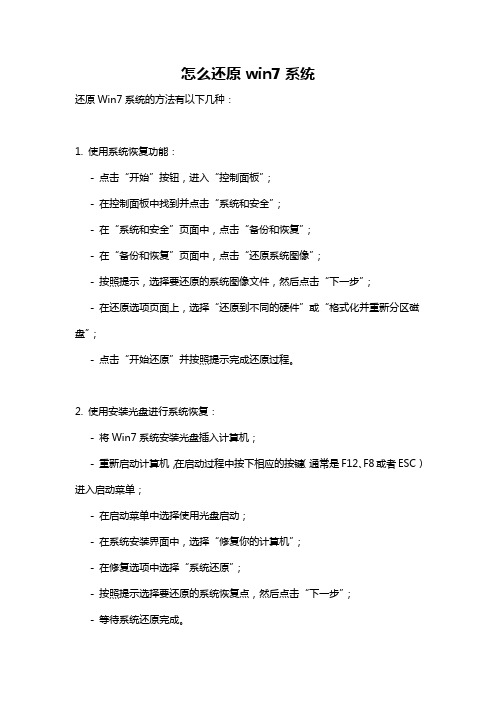
怎么还原win7系统
还原Win7系统的方法有以下几种:
1. 使用系统恢复功能:
- 点击“开始”按钮,进入“控制面板”;
- 在控制面板中找到并点击“系统和安全”;
- 在“系统和安全”页面中,点击“备份和恢复”;
- 在“备份和恢复”页面中,点击“还原系统图像”;
- 按照提示,选择要还原的系统图像文件,然后点击“下一步”;
- 在还原选项页面上,选择“还原到不同的硬件”或“格式化并重新分区磁盘”;
- 点击“开始还原”并按照提示完成还原过程。
2. 使用安装光盘进行系统恢复:
- 将Win7系统安装光盘插入计算机;
- 重新启动计算机,在启动过程中按下相应的按键(通常是F12、F8或者ESC)进入启动菜单;
- 在启动菜单中选择使用光盘启动;
- 在系统安装界面中,选择“修复你的计算机”;
- 在修复选项中选择“系统还原”;
- 按照提示选择要还原的系统恢复点,然后点击“下一步”;
- 等待系统还原完成。
3. 使用系统恢复分区或恢复盘:
- 找到计算机中的系统恢复分区或恢复盘(通常是一个特定的分区,或者是一个U盘或光盘);
- 重新启动计算机,进入启动菜单;
- 选择使用系统恢复分区或恢复盘启动;
- 按照提示选择要还原的系统恢复点,然后等待系统还原完成。
无论使用哪种方法,都建议在还原系统之前备份重要的个人文件和数据,以防还原过程中数据丢失或损坏。
windows7恢复出厂设置
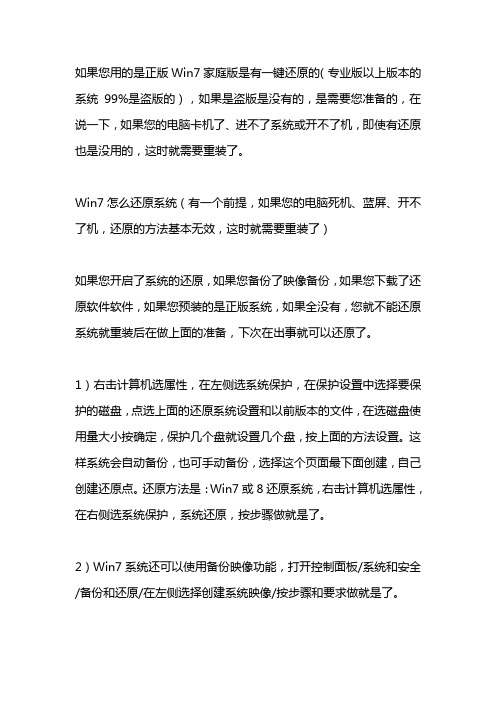
如果您用的是正版Win7家庭版是有一键还原的(专业版以上版本的系统99%是盗版的),如果是盗版是没有的,是需要您准备的,在说一下,如果您的电脑卡机了、进不了系统或开不了机,即使有还原也是没用的,这时就需要重装了。
Win7怎么还原系统(有一个前提,如果您的电脑死机、蓝屏、开不了机,还原的方法基本无效,这时就需要重装了)
如果您开启了系统的还原,如果您备份了映像备份,如果您下载了还原软件软件,如果您预装的是正版系统,如果全没有,您就不能还原系统就重装后在做上面的准备,下次在出事就可以还原了。
1)右击计算机选属性,在左侧选系统保护,在保护设置中选择要保护的磁盘,点选上面的还原系统设置和以前版本的文件,在选磁盘使用量大小按确定,保护几个盘就设置几个盘,按上面的方法设置。
这样系统会自动备份,也可手动备份,选择这个页面最下面创建,自己创建还原点。
还原方法是:Win7或8还原系统,右击计算机选属性,在右侧选系统保护,系统还原,按步骤做就是了。
2)Win7系统还可以使用备份映像功能,打开控制面板/系统和安全/备份和还原/在左侧选择创建系统映像/按步骤和要求做就是了。
3)如果使用软件备份系统:
建议下载“一键GHOST2015.09.15 硬盘版”安装、备份、恢复备份,一键即可十分方便(请搜索下载安装)。
4)预装正版系统还原的方法:(Win7家庭版Win8中文版是正版,专业版以上版本的系统99%是盗版的)
建议咨询品牌客服会告诉您方法,因为品牌不一样,方法也不一样。
小编告诉你如何一键还原Ghost windows7系统
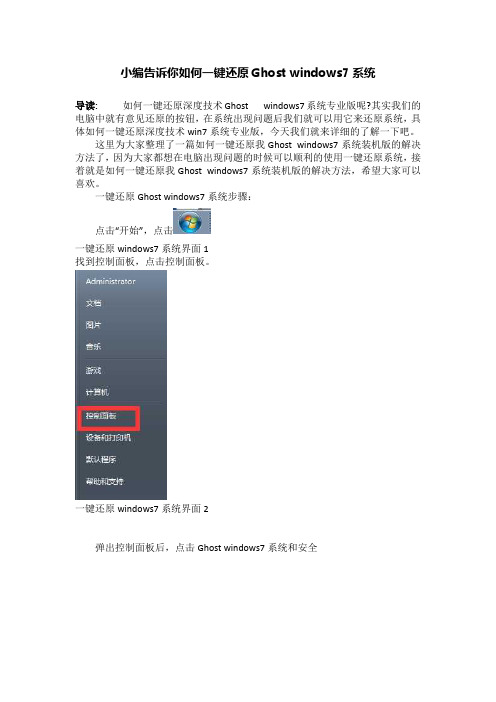
小编告诉你如何一键还原Ghost windows7系统
导读:如何一键还原深度技术Ghost windows7系统专业版呢?其实我们的电脑中就有意见还原的按钮,在系统出现问题后我们就可以用它来还原系统,具体如何一键还原深度技术win7系统专业版,今天我们就来详细的了解一下吧。
这里为大家整理了一篇如何一键还原我Ghost windows7系统装机版的解决方法了,因为大家都想在电脑出现问题的时候可以顺利的使用一键还原系统,接着就是如何一键还原我Ghost windows7系统装机版的解决方法,希望大家可以喜欢。
一键还原Ghost windows7系统步骤:
点击“开始”,点击
一键还原windows7系统界面1
找到控制面板,点击控制面板。
一键还原windows7系统界面2
弹出控制面板后,点击Ghost windows7系统和安全
一键还原windows7系统界面3
点击操作中心
一键还原windows7系统界面4
找到恢复,或者直接按键盘上的R健。
一键还原windows7系统界面5
点击打开Ghost windows7系统还原,进行操作即可。
一键还原windows7系统界面6
关于如何一键还原Ghost windows7系统的方法到这里就结束了,如果你想要关注其他的,大家都可以到我官网中了解或是可以与小编进行交流,一键还原以后也是要进行激活系统的哦。
win7电脑怎么一键还原
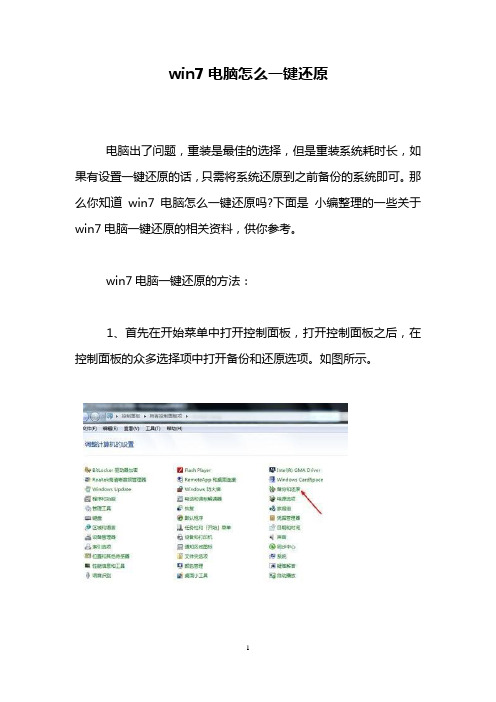
win7电脑怎么一键还原
电脑出了问题,重装是最佳的选择,但是重装系统耗时长,如果有设置一键还原的话,只需将系统还原到之前备份的系统即可。
那么你知道win7电脑怎么一键还原吗?下面是小编整理的一些关于win7电脑一键还原的相关资料,供你参考。
win7电脑一键还原的方法:
1、首先在开始菜单中打开控制面板,打开控制面板之后,在控制面板的众多选择项中打开备份和还原选项。
如图所示。
2、然后在接下来的界面中选择恢复系统设置和计算机。
如果你的计算机没有开启还原的功能,可能需要开启这个功能。
3、然后打开系统还原,即点击图中所示的那个按钮,如果有账户控制则会有所提示,通过即可。
4、然后会开始还原文件和设置的向导,你只需要按照向导的提示做就好了。
直接点击下一步。
5、然后,在系统还原点的选项当中,选择一个还原点,要确保所选择的还原点是之前系统正常时的还原点,因为如果是不正常的还原点则会出现问题。
6、确定之后,会出现一个确认的页面,上面显示了关于还原的详细的信息,你要确保它没有错误之后,点击完成按钮,开始系统的还原,系统的还原会重启,然后在开机的过程中进入相关的还原操作。
win7电脑一键还原的相关文章:
1.win7电脑如何一键还原
2.如何进行win7系统一键还原
3.win7系统怎么使用一键还原系统
4.windows7电脑怎样还原系统
5.win7怎么一键备份系统。
Win7还原系统的具体操作步骤和方法
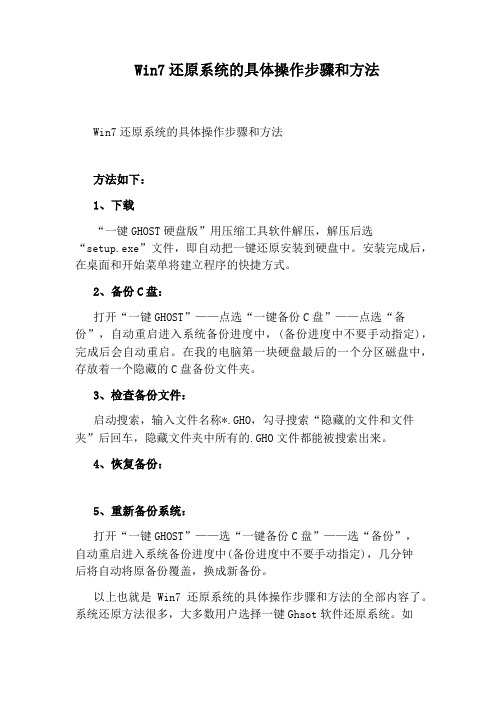
Win7还原系统的具体操作步骤和方法Win7还原系统的具体操作步骤和方法
方法如下:
1、下载
“一键GHOST硬盘版”用压缩工具软件解压,解压后选
“setup.exe”文件,即自动把一键还原安装到硬盘中。
安装完成后,在桌面和开始菜单将建立程序的快捷方式。
2、备份C盘:
打开“一键GHOST”——点选“一键备份C盘”——点选“备份”,自动重启进入系统备份进度中,(备份进度中不要手动指定),完成后会自动重启。
在我的电脑第一块硬盘最后的一个分区磁盘中,存放着一个隐藏的C盘备份文件夹。
3、检查备份文件:
启动搜索,输入文件名称*.GHO,勾寻搜索“隐藏的文件和文件夹”后回车,隐藏文件夹中所有的.GHO文件都能被搜索出来。
4、恢复备份:
5、重新备份系统:
打开“一键GHOST”——选“一键备份C盘”——选“备份”,
自动重启进入系统备份进度中(备份进度中不要手动指定),几分钟
后将自动将原备份覆盖,换成新备份。
以上也就是Win7还原系统的具体操作步骤和方法的全部内容了。
系统还原方法很多,大多数用户选择一键Ghsot软件还原系统。
如
还不知道如何一键还原之前的系统的用户,请参考上述的方法去操作。
windows7恢复出厂设置
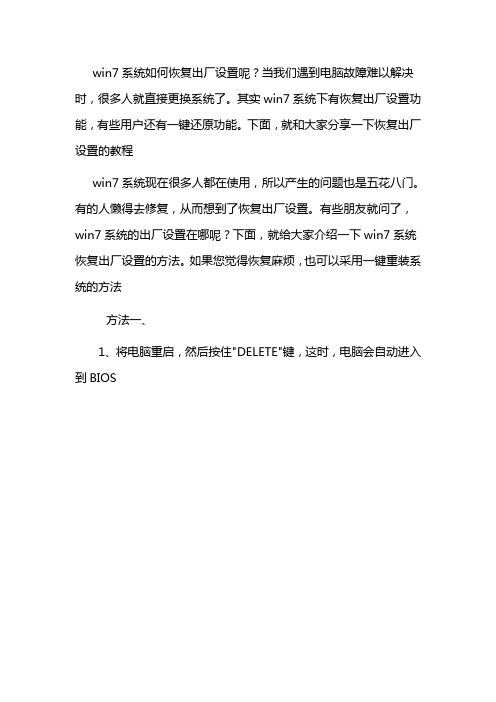
win7系统如何恢复出厂设置呢?当我们遇到电脑故障难以解决时,很多人就直接更换系统了。
其实win7系统下有恢复出厂设置功能,有些用户还有一键还原功能。
下面,就和大家分享一下恢复出厂设置的教程
win7系统现在很多人都在使用,所以产生的问题也是五花八门。
有的人懒得去修复,从而想到了恢复出厂设置。
有些朋友就问了,win7系统的出厂设置在哪呢?下面,就给大家介绍一下win7系统恢复出厂设置的方法。
如果您觉得恢复麻烦,也可以采用一键重装系统的方法
方法一、
1、将电脑重启,然后按住"DELETE"键,这时,电脑会自动进入到BIOS
win7图-1
2、电脑屏幕上会显示两个选项(两个选项一般都在电脑屏幕的右方)。
win7怎么恢复出厂设置图-2
win7图-3
3、其中一个选项是“Load Fail-Safe Defaults”选项(系统预设的稳定参数)。
再一个选项是“Load Optimized Defaults”(系统预设的最佳参数)。
win7怎么恢复出厂设置图-4
4、我们选择“Load Optimized Defaults”选项:用方向键选中该选项,然后点击回车确定,这时系统会出现提示,点Y键,再次回车确定。
最后别忘了保存之前的设置:点“Save&exit step”或者按F10。
方法二、
如果您的电脑有“一键还原”,那就更简单了,开机后点一键还原,然后按照提示操作,(注意,一键还原后,安装的软件会消失,桌面上的文件会被删除)
win7恢复出厂设置图-5。
Win7系统如何恢复出厂设置?

Win7系统如何恢复出厂设置?
系统恢复出厂设置就是恢复到出厂时的默认状态,删除所有的文件和软件,也就是系统最初的样子。
经常会有小伙伴碰到电脑问题,但是自己又解决不了的时候,就会想到将电脑恢复成出厂设置。
接下来就给大家分享一下Win7系统如何恢复出厂设置。
Win7恢复出厂设置步骤:
1、打开下电脑,看到win7菜单图标点开,如图;
2、打开下【控制面板】,如图;
3、选择【系统】,如图;
4、选择【系统保护】,如图;
5、选择【系统还原】,如图;
6、直接点击下【下一步】,如图;
7、选择还原点,一般都是默认的初始的状态,如图;
8、最后我们点【完成】,就可以进入到还原过程,如图。
以上便是win7怎么恢复出厂设置的方法,大家学会了吗。
不过在恢复出厂设置之前,记得先备份好自己的重要资料哦。
电脑系统还原教程恢复到之前的状态
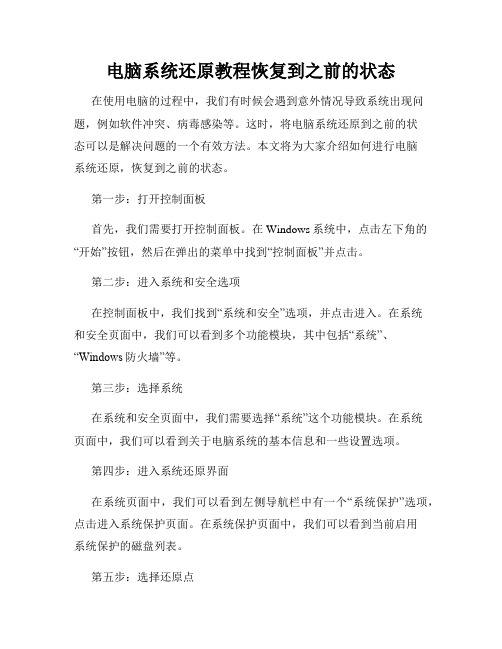
电脑系统还原教程恢复到之前的状态在使用电脑的过程中,我们有时候会遇到意外情况导致系统出现问题,例如软件冲突、病毒感染等。
这时,将电脑系统还原到之前的状态可以是解决问题的一个有效方法。
本文将为大家介绍如何进行电脑系统还原,恢复到之前的状态。
第一步:打开控制面板首先,我们需要打开控制面板。
在Windows系统中,点击左下角的“开始”按钮,然后在弹出的菜单中找到“控制面板”并点击。
第二步:进入系统和安全选项在控制面板中,我们找到“系统和安全”选项,并点击进入。
在系统和安全页面中,我们可以看到多个功能模块,其中包括“系统”、“Windows防火墙”等。
第三步:选择系统在系统和安全页面中,我们需要选择“系统”这个功能模块。
在系统页面中,我们可以看到关于电脑系统的基本信息和一些设置选项。
第四步:进入系统还原界面在系统页面中,我们可以看到左侧导航栏中有一个“系统保护”选项,点击进入系统保护页面。
在系统保护页面中,我们可以看到当前启用系统保护的磁盘列表。
第五步:选择还原点在系统保护页面中,我们可以看到一个“系统还原”按钮,点击进入系统还原界面。
在系统还原界面中,我们可以看到可用的还原点列表,这些还原点是系统在关键时刻自动创建的。
第六步:还原系统在系统还原界面中,我们需要选择一个合适的还原点,并点击“下一步”按钮。
在下一个页面中,我们可以看到还原点的详细信息。
确认选择无误后,点击“完成”按钮开始还原系统。
第七步:等待还原完成系统还原的过程需要一定的时间,请耐心等待。
在还原的过程中,电脑可能会重启一次或多次,请不要关闭电源或进行其他操作,以免影响还原的进行。
第八步:确认还原结果系统还原完成后,电脑会自动重启。
在重启后,我们可以使用电脑进行一些基本操作,例如打开文件夹、运行程序等,以确认系统还原的结果是否符合预期。
总结通过以上步骤,我们可以很快地进行电脑系统还原,将系统恢复到之前的状态。
在使用过程中,需要注意选择正确的还原点,并确保电脑处于安全的工作环境中。
教你win7系统如何恢复出厂设置
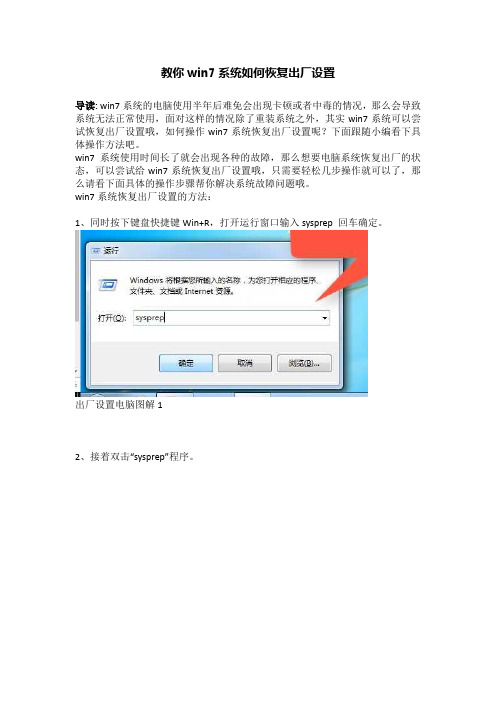
教你win7系统如何恢复出厂设置
导读: win7系统的电脑使用半年后难免会出现卡顿或者中毒的情况,那么会导致系统无法正常使用,面对这样的情况除了重装系统之外,其实win7系统可以尝试恢复出厂设置哦,如何操作win7系统恢复出厂设置呢?下面跟随小编看下具体操作方法吧。
win7系统使用时间长了就会出现各种的故障,那么想要电脑系统恢复出厂的状态,可以尝试给win7系统恢复出厂设置哦,只需要轻松几步操作就可以了,那么请看下面具体的操作步骤帮你解决系统故障问题哦。
win7系统恢复出厂设置的方法:
1、同时按下键盘快捷键Win+R,打开运行窗口输入sysprep 回车确定。
出厂设置电脑图解1
2、接着双击“sysprep”程序。
系统电脑图解2
3、出现系统准备工具,在系统清理操作中选择“进入系统全新体验(OOBE)”,然后点击确定。
win7恢复出厂设置电脑图解3
4、接着等待自动重启就可以了。
出厂设置电脑图解4
5、电脑自动重启后开始安装win7系统。
系统电脑图解5
6、然后根据上面的提示操作设置系统就可以了。
最后进入全新的操作系统。
win7恢复出厂设置电脑图解6
以上就是关于win7恢复出厂设置的详细步骤。
你学会了吗?。
电脑系统还原
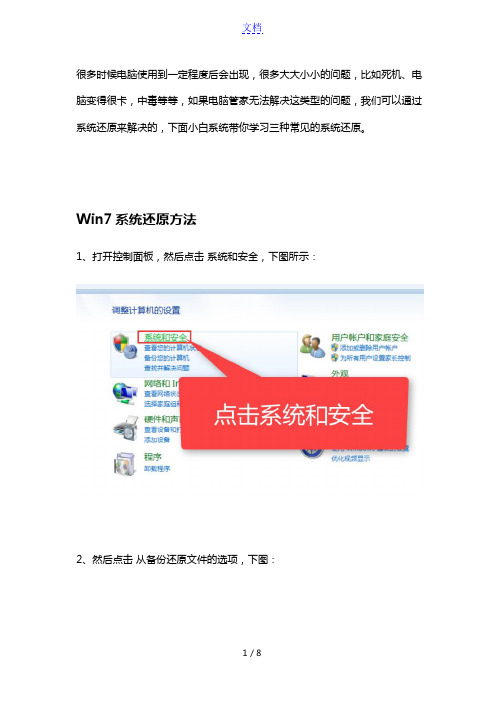
很多时候电脑使用到一定程度后会出现,很多大大小小的问题,比如死机、电脑变得很卡,中毒等等,如果电脑管家无法解决这类型的问题,我们可以通过系统还原来解决的,下面小白系统带你学习三种常见的系统还原。
Win7系统还原方法
1、打开控制面板,然后点击系统和安全,下图所示:
2、然后点击从备份还原文件的选项,下图:
3、然后出现的界面最下方,点击恢复系统设置或计算机,然后再点击打开系统还原,下图所示:
4、然后选择推荐还原的点,按照提示按下一步。
下图:
PS:如果你的win7系统之前没有备份过系统的话,是无法还原的哦,所以请先备份系统先。
5、最后开始还原系统哦。
最后电脑会自动重启,下图:
6、最后进入系统,提示还原成功。
下图:
Win10系统还原方法
1、通过键盘快捷键Win+I打开设置界面,然后点击更新和安全,下图所示:
2、在左侧选择恢复,右侧点击开始,下图:
3、选择删除有所内容,然后选择仅删除我的文件,下图:
4、开始初始化电脑,等待时间相对比较长,耐心等候,重启后进入系统。
下图:
小白系统自定义还原方法(XP/win7/win8/win10)
详细的操作可以到小白系统上面去看相关的教程哦。
以上就是电脑系统还原的三种常见的方法。
秉承让重装系统变得简单的理念,小白系统将持续更新相关的重装系统的教程。
win7如何建立系统还原点及如何使用系统还原
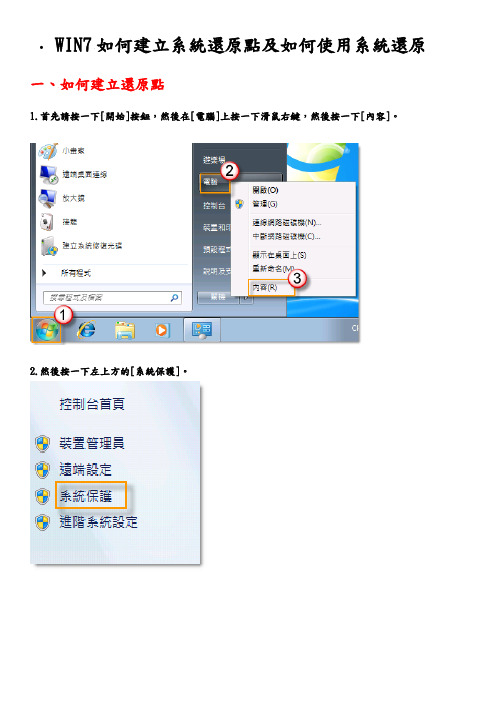
WIN7如何建立系統還原點及如何使用系統還原
一、如何建立還原點
1.首先請按一下[開始]按鈕,然後在[電腦]上按一下滑鼠右鍵,然後按一下[內容]。
2.然後按一下左上方的[系統保護]。
3.按一下[建立]按鈕。
4.Windows 會要求您給這個還原點輸入描述,來協助您方便的識別這個還原點。
輸入完成之後,請按一下[建立]。
5.完成建立系統還原點之後,請按一下[關閉]。
建立系統還原點是不是也很方便呢?現在我們不用擔心系統出現問題的時候,要如何解決了,只要使用系統還原功能,問題就能輕鬆的解決,在這裡提醒大家,雖然 Windows 會自動幫您做還原點,不過還是建議大家自己手動建立還原點,讓您的系統更有保障。
二、如何使用系統還原
1.首先請按一下[開始]按鈕,然後在[電腦]上按一下滑鼠右鍵,然後按一下[內容]。
2.然後按一下左上方的[系統保護]。
3.按一下
[系統還原
]按鈕。
您也可以按一下[開始]按鈕 -> [所有程式] -> [附屬應用程式] -> [系統工具] -> [系統還原],來開啟系統還原程式。
4.Windows 會自動幫您選擇最合適的還原點,來還原您的電腦,
(1)請按一下[復原系統還原]直接還原系統,然後按一下[下一步]。
(2)或是按一下[選擇其他還原點],手動選擇您要的還原點,完成之後按一下[下一步]。
5.Windows 會確認選擇的還原點資訊,請按一下[完成]。
6.Windows 會提示在系統還原的過程中式不能中斷的,請按一下[是],開始系統還原。
7.完成之後,系統會自動重新啟動,是不是很方便呢?。
win7系统怎样使用系统还原
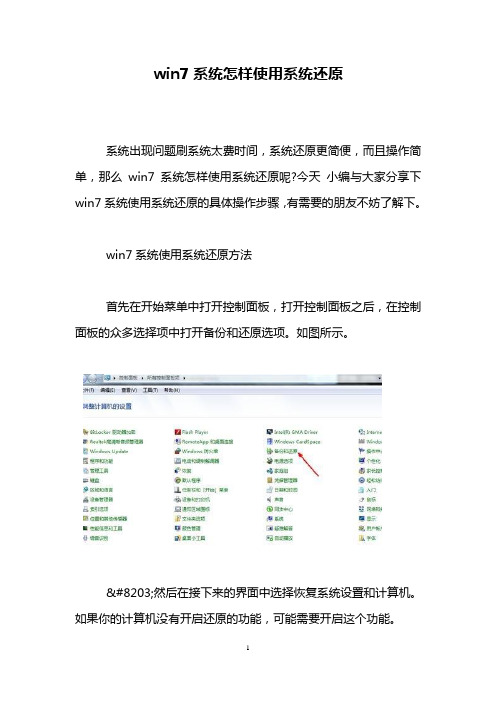
win7系统怎样使用系统还原系统出现问题刷系统太费时间,系统还原更简便,而且操作简单,那么win7系统怎样使用系统还原呢?今天小编与大家分享下win7系统使用系统还原的具体操作步骤,有需要的朋友不妨了解下。
win7系统使用系统还原方法首先在开始菜单中打开控制面板,打开控制面板之后,在控制面板的众多选择项中打开备份和还原选项。
如图所示。
​然后在接下来的界面中选择恢复系统设置和计算机。
如果你的计算机没有开启还原的功能,可能需要开启这个功能。
​然后打开系统还原,即点击图中所示的那个按钮,如果有账户控制则会有所提示,通过即可。
​然后会开始还原文件和设置的向导,你只需要按照向导的提示做就好了。
直接点击下一步。
​然后,在系统还原点的选项当中,选择一个还原点,要确保所选择的还原点是之前系统正常时的还原点,因为如果是不正常的还原点则会出现问题。
​​确定之后,会出现一个确认的页面,上面显示了关于还原的详细的信息,你要确保它没有错误之后,点击完成按钮,开始系统的还原,系统的还原会重启,然后在开机的过程中进入相关的还原操作。
windows7还原失败原因及解决方法1、光驱本身有问题如果无论是使用光盘还原还是u盘还原,都无法成功还原的话,就可能是由于光驱本身有问题造成的,如果是光驱有问题的话,解决方法很简单:直接下载最新光驱驱动程序,然后启动还原,问题就迎刃而解了。
2、硬盘存在坏道当硬盘存在坏道时,系统还原就没有办法把还原进行到底,一般是由于Win7系统用户误操作引发的,面对这种故障,解决方法是:直接启动修复程序就可以解决。
而如果硬盘存在坏道过多的话,那就只有选择更换硬盘来解决了。
看过“win7系统怎样使用系统还原”的人还看了:1.windows7电脑怎么恢复出厂设置2.windows7电脑怎样还原系统3.windows7如何还原xp4.win7怎么一键还原系统5.如何进行win7系统一键还原6.win7系统怎么使用一键还原系统。
技术编辑教您win7系统还原步骤

技术编辑教您win7系统还原步骤
导读:部分朋友有经常给系统做备份或还原点的好习惯,当电脑出现故障的时候直接进行还原就可用,那么win7系统还原要怎么操作呢?别着急,下面小编就给你带来win7系统还原步骤。
很多朋友不知道win7系统是自带备份还原功能的,只要您创建过系统还原点,当您的win7系统初心故障的时候您就可以直接将win7系统还原了,下面就来看看怎么操作吧!
win7系统还原步骤
1.首先进入win7系统的控制面板,将控制面板的查看方式改为小图标,然后找到并打开备份和还原选项,进入下一步。
系统还原电脑图解1
2.在新出现的界面中点击恢复系统设置和计算机选项,进入下一步。
win7电脑图解2
3.在弹出的系统还原界面中点击下一步按钮,进入下一步。
系统还原电脑图解3
4.选中一个原来创建好的还原点,点击下一步机箱。
系统还原电脑图解4
5.确认系统还原信息是否正确,确认无误后,点击完成按钮,这时电脑会自动重启,开始win7系统还原过程,耐心等待还原完成即可。
系统还原电脑图解5
以上就是win7系统还原步骤了,你学会了嘛?。
windows7怎么还原出厂设置

windows7怎么还原出厂设置
windows7还原出厂设置方法一
1、进入电脑桌面,在键盘上按“win+r”打开“运行”窗口,输入“sysprep”命令后按回车打开服务窗口即可看到c:windowssystem32sysprep文件夹,双击其中的sysprep.exe;
2、在出现的窗口,单击“系统清理操作”下拉列表框,选择“进入系统全新体验(oobe)”,同时选中下方的“通用”复选框,再选择“关机选项”为“重新启动”,单击“确定”按钮即可;
3、完成之后电脑会对系统进行重置并重新启动
windows7还原出厂设置方法二
1、如果出厂的时候安装了一键还原,开机后点一键还原,然后按照提示操作,(注意,一键还原后,安装的软件会消失,桌面上的文件会被删除)
2、如果没有一键还原只能通过重新做系统来恢复了。
3、bios是可以恢复出厂设置的方法如下:
(1)将电脑关机然后开机或者直接点击重启,然后按住"delete"键,这时,电脑会自动进入到bios
(2)电脑屏幕上会显示两个选项。
其中一个选项是“load fail-safe defaults”选项(系统预设的稳定参数)。
再一个选项是“load optimized defaults”(系统预设的最佳参数)。
(3)选择“load optimized defaults”选项:用方向键选中
该选项,然后点击回车确定,这时系统会出现提示,点y键,再次回车确定。
(4)最后别忘了保存之前的设置:点“save&exit step”或者按f10。
Win7系统怎么一键还原
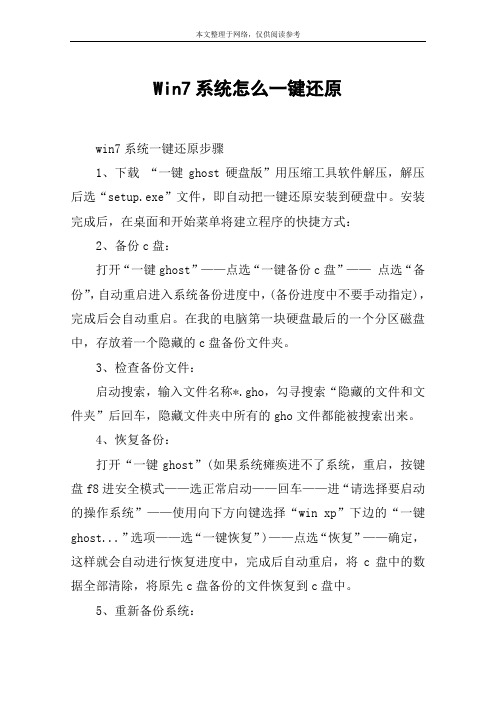
Win7系统怎么一键还原
win7系统一键还原步骤
1、下载“一键ghost硬盘版”用压缩工具软件解压,解压后选“setup.exe”文件,即自动把一键还原安装到硬盘中。
安装完成后,在桌面和开始菜单将建立程序的快捷方式:
2、备份c盘:
打开“一键ghost”——点选“一键备份c盘”——点选“备份”,自动重启进入系统备份进度中,(备份进度中不要手动指定),完成后会自动重启。
在我的电脑第一块硬盘最后的一个分区磁盘中,存放着一个隐藏的c盘备份文件夹。
3、检查备份文件:
启动搜索,输入文件名称*.gho,勾寻搜索“隐藏的文件和文件夹”后回车,隐藏文件夹中所有的gho文件都能被搜索出来。
4、恢复备份:
打开“一键ghost”(如果系统瘫痪进不了系统,重启,按键盘f8进安全模式——选正常启动——回车——进“请选择要启动的操作系统”——使用向下方向键选择“win xp”下边的“一键ghost...”选项——选“一键恢复”)——点选“恢复”——确定,这样就会自动进行恢复进度中,完成后自动重启,将c盘中的数据全部清除,将原先c盘备份的文件恢复到c盘中。
5、重新备份系统:
打开“一键ghost”——选“一键备份c盘”——选“备份”,自动重启进入系统备份进度中(备份进度中不要手动指定),几分钟后将自动将原备份覆盖,换成新备份。
